Einführung in die Entwicklung von Web-Anwendungen - NetBeans IDE Tutorial
Dieses Dokument führt Sie durch die Grundlagen der Verwendung von NetBeans IDE Web-Anwendungen zu entwickeln. Es zeigt, wie eine einfache Web-Anwendung erstellen, stellen Sie es auf einen Server, und deren Präsentation in einem Browser anzeigen. Die Anwendung verwendet ein Javaserver Pages ™ (JSP) Seite, die Sie zu bitten, Ihren Namen ein. Es verwendet dann eine Java Beans-Komponente den Namen während der HTTP-Sitzung zu beharren, und ruft den Namen für die Ausgabe auf einer zweiten JSP-Seite.
- Einrichten eines Web Application Project
- Erstellen und Bearbeiten von Web Application Quelldateien
- Erstellen eines Java-Paket und eine Java-Quelldatei
- Generieren von Getter und Setter-Methoden
- Bearbeiten der Standard-Java Server Pages Datei
- Erstellen einer Java Server Pages Datei
- Ausführen eines Web Application Project
- Fehlerbehebung
- Siehe auch
Um dieses Tutorial zu folgen, müssen Sie die folgende Software und Ressourcen.
Software oder Ressourcen
7.2, 7.3, 7.4, 8.0, Java EE-Version
Glassfish-Server Open Source Edition
oder
Tomcat Servlet-Container
oder
Oracle Web Logic Server
11gR1 (10.3.3) oder höher
- Die Java EE-Installation (nicht Java SE!) Können Sie den Glassfish-Server und den Apache Tomcat-Servlet-Container, um optional zu installieren.
- Wenn Sie möchten, dass Ihr Projekt mit einer Arbeitslösung vergleichen, können Sie die Beispielanwendung herunterladen.
Einrichten eines Web Application Project
- Wählen Sie Datei> Neues Projekt (Ctrl-Shift-N) aus dem Hauptmenü. Wählen Sie unter Kategorien Java Web. Unter Projekte, Anwendung wählen Sie Web dann auf Weiter.
- In Schritt 2 Geben Sie HelloWeb in dem Textfeld Projektnamen.
- Geben Sie den Projektstandort in ein beliebiges Verzeichnis auf Ihrem Computer. Für die Zwecke dieses Tutorial wird dieses Verzeichnis als $ PROJECTHOME bezeichnet.
- (Optional) Wählen Sie die Dedizierte Ordner für Bibliotheken Kontrollkästchen Speichern und den Speicherort für die Bibliotheken Ordner angeben. Siehe Erstellen von Java-Projekten in Entwickeln von Anwendungen mit NetBeans IDE für weitere Informationen über diese Option.
- Weiter klicken. Der Server und Einstellungen wird geöffnet. Wählen Sie die Version von Java EE Sie mit Ihrer Anwendung verwenden möchten.
- Wählen Sie den Server, mit dem Sie Ihre Anwendung bereitstellen. Nur Server, die mit den IDE registriert sind, aufgeführt. Man beachte, dass der Kontext-Pfad (d.h. auf dem Server) wird / HelloWeb. welche basierend auf den Namen, den Sie das Projekt in einem vorherigen Schritt gegeben.
- Klicken Sie auf Fertig stellen.
Die IDE erstellt die $ PROJECTHOME / HelloWeb Projektordner. Sie können die Dateistruktur im Fenster Dateien (Strg + 2) und deren logische Struktur im Projektfenster (Ctrl-1) des Projektes anzuzeigen.
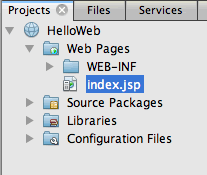
Der Projektordner enthält alle Ihre Quellen und Projektmetadaten, wie das Ant-Build-Skript des Projektes. Das HelloWeb Projekt öffnet sich in der IDE. Die Begrüßungsseite, index.jsp. der Quellcode-Editor im Hauptfenster öffnet in.
Hinweis. Je nach Server und Java EE-Version, die Sie beim Erstellen des Projektes könnten die IDE erzeugen index.html als Standard-Begrüßungsseite für das Web-Projekt. Sie können die Schritte in diesem Tutorial durchführen und die Datei index.html verwenden, oder Sie die Assistenten Neue Datei verwenden, um eine Datei index.jsp zu erzeugen, wie die Begrüßungsseite zu verwenden, in dem Fall, dass Sie die Datei index.html löschen sollten.
Erstellen und Bearbeiten von Web Application Quelldateien
Erstellen und Bearbeiten von Quelldateien ist die wichtigste Funktion, die die IDE dienen. Immerhin, das ist wahrscheinlich das, was Sie die meisten Ihres Tag verbringen zu tun. Die IDE bietet eine breite Palette von Werkzeugen, die jeder Entwickler persönlichen Stil ergänzen kann, ob Sie alles von Hand zu kodieren bevorzugen oder die IDE wollen für Sie große Teile des Codes zu erzeugen.
Erstellen eines Java-Paket und eine Java-Quelldatei
Generieren von Getter und Setter-Methoden
- Rechtsklick auf das Namensfeld in dem Quellcode-Editor und wählen Sie Refactor> Encapsulate Felder.
Getter und Setter-Methoden werden für das Namensfeld erzeugt. Der Modifikator für die Klassenvariable ist privat, während Getter und Setter-Methoden mit öffentlichen Modifikatoren generiert werden. Die Java-Klasse sollte nun ähnlich der folgenden.
Bearbeiten der Standard-Java Server Pages Datei
- Refocus die Datei index.jsp durch seine Register am oberen Rand des Quellcode-Editor angezeigt klicken.
In der Palette (Ctrl-Shift-8) befindet sich auf der rechten Seite des Quellcode-Editor, HTML-Formulare erweitern und ein Formular Element an einen Punkt nach dem Ziehen
Tags im Quellcode-Editor.
Das Insert-Formular Dialogfeld angezeigt.
OK klicken. Ein HTML-Formular wird an die index.jsp Datei hinzugefügt.
Erstellen einer Java Server Pages Datei
- Im Fenster Projekte rechten Maustaste auf den HelloWeb Projektknoten und wählen Sie Neu> JSP. Der neue JSP Datei-Assistent wird geöffnet. Benennen Sie die Datei Antwort. und klicken Sie auf Fertig stellen. Beachten Sie, dass ein response.jsp Dateiknoten erscheint im Fenster Projekte unter index.jsp. und die neue Datei öffnet sich in der Quellcode-Editor.
In der Palette auf der rechten Seite des Quellcode-Editor, erweitern JSP und ziehen bis zu einem Punkt zu einem Use Bean Artikel direkt unter der
-Tag im Quellcode-Editor. Das Einfügen Verwenden Bean Dialog öffnet sich. Geben Sie die Werte in der folgenden Abbildung dargestellt.Wie in dem angegebenen
Tags, so dass es wie folgt aussieht:
Tags. Geben Sie die folgenden Werte im Insert Get Bean Property-Dialog:
- Bean Name: MyBean
- Name: Name
OK klicken. Beachte das Tags.
Ausführen eines Web Application Project
Die IDE verwenden einen Ant-Build-Skript, um Ihre Web-Anwendungen zu erstellen und ausführen. Die IDE erzeugt das Skript bauen auf den Optionen basiert Sie im Assistenten für neue Projekte geben, sowie die aus dem Dialogfeld Projekteigenschaften des Projekts (im Fenster Projekte, wählen Sie Eigenschaften aus dem Kontextmenü des Projektknotens).
Im Projektfenster mit der rechten Maustaste auf den HelloWeb Projektknoten und wählen Sie Run (F6). Wenn Sie eine Web-Anwendung ausführen, führt die IDE die folgenden Schritte:
- Gebäude und die Erstellung des Anwendungscode (siehe Hinweis unten). Sie können diesen Schritt in Isolation durchführen, indem aus dem Projektknoten Kontextmenü Erstellen oder Reinigen und Build-Auswahl.
- Starten des Servers.
- Bereitstellen der Anwendung auf dem Server. Sie können diesen Schritt in Isolation führen durch Bereitstellen von Projektknoten Kontextmenü auswählen.
- Anzeige der Anwendung in einem Browser-Fenster.
Hinweis: Standardmäßig hat das Projekt mit der Compile auf Save-Funktion erstellt wurde aktiviert, so dass Sie Ihren Code nicht zuerst um kompilieren müssen, um die Anwendung in der IDE auszuführen.
Die IDE öffnet ein Ausgabefenster, die den Fortschritt der Ausführung der Anwendung zeigt. Schauen Sie sich die HelloWeb Registerkarte im Ausgabefenster. In diesem Register können Sie alle Schritte, die die IDE ausführen. Wenn es ein Problem gibt, zeigt die IDE Fehlerinformationen in diesem Fenster.
Wichtig: Wenn der Server Glassfish nicht anspringt, ihn manuell starten und das Projekt erneut aus. Sie können den Server manuell starten, aus dem Fenster Dienste mit der rechten Maustaste auf den Serverknoten und wählen Sie Start.
Das Server Ausgabefenster ist sehr informativ über Probleme bei der Ausführung von Webanwendungen. Die Protokolle des Servers kann auch hilfreich sein. Sie werden in den Server des betreffenden Domain-Verzeichnis. Sie können auch das IDE Protokoll, sichtbar, indem Sie Ansicht> IDE-Protokoll anzeigen.
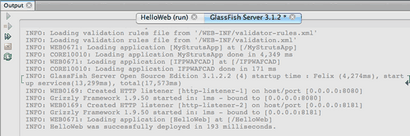
Geben Sie Ihren Namen in das Textfeld ein und klicken Sie auf OK. Die response.jsp Seite angezeigt wird, die Sie mit einem einfachen Gruß.
Fehlerbehebung
Ich habe das Projekt gebaut und betrieben. Wenn ich auf die OK-Taste für index.jsp. eine Fehlerseite angezeigt werden, die angibt, response.jsp ist nicht verfügbar.
Haben Sie sich in der Ausgabefenster der IDE (Ctrl-4) in dem Registerkarte Projekt oder in den Server-Registerkarte? Welche Fehlermeldungen gibt es? Was JDK hat Ihr Projekt verwenden? Was für Server? JDK 7 erfordert Glassfish 3.x oder Tomcat 7.x Rechtsklick auf den Knoten des Projekts im Projektfenster und wählen Sie Eigenschaften. Das JDK ist in der Bibliotheks Kategorie, in dem Java-Plattform-Feld. Die Server-Version ist im Run-Kategorie. Schließlich laden Sie das Beispielprojekt und vergleichen Sie es mit Ihrem eigenen.
Ich habe gebaut und das Projekt ausführen, aber kein Name angezeigt wird, nur „Hallo.“
Hat Ihr
Ich habe gebaut und das Projekt ausführen, sondern erhalten „Hallo, null!“
Überprüfen Sie zuerst die Ausgabe des IDE-Fenster für beide Anwendungen und Server und Serverprotokoll. Läuft der Server? Wurde die Anwendung zum Einsatz? Wenn der Server ausgeführt wird und wurde die Anwendung bereitgestellt, bekommen Sie eine org.apache.jasper.JasperException: java.lang.NullPointerException? Das bedeutet in der Regel, dass ein Wert in Ihrem Code nicht korrekt initialisiert wird. In diesem Tutorial, bedeutet es, dass Sie wahrscheinlich einen Tippfehler irgendwo in einem Eigenschaftsnamen in Ihren JSP-Dateien. Denken Sie daran, dass Eigenschaftsnamen Groß- und Kleinschreibung!
Dies schließt die Einführung in die Web-Anwendungen Tutorial Entwicklung. Dieses Dokument zeigt, wie eine einfache Web-Anwendung mit NetBeans IDE erstellen, bereitstellen es auf einen Server, und deren Präsentation in einem Browser anzeigen. Es zeigte sich auch, wie Java Server Pages und Java Beans in Ihrer Anwendung zu verwenden, zu sammeln, beharren und die Ausgabe von Benutzerdaten.
Für verwandte und ausführlichere Informationen über Web-Anwendungen in NetBeans IDE zu entwickeln, finden Sie in den folgenden Ressourcen: